用强制分页属性实现指定行数分页打印
时 间:2017-04-24 09:15:40
作 者:宏鹏 ID:21115 城市:上海
摘 要:利用强制分页 ForceNewPage 属性来实现指定每一页打印的行数。
正 文:
当我们需要指定每一页报表的行数来打印时,可以利用强制分页 ForceNewPage 属性,该属性可以指定窗体节(主体节、页脚)还是报表节(标题、主体、页脚)在单独的页中而不是在当前页打印。Byte 型,可读写。该属性在报表的主体中,如下图所示:
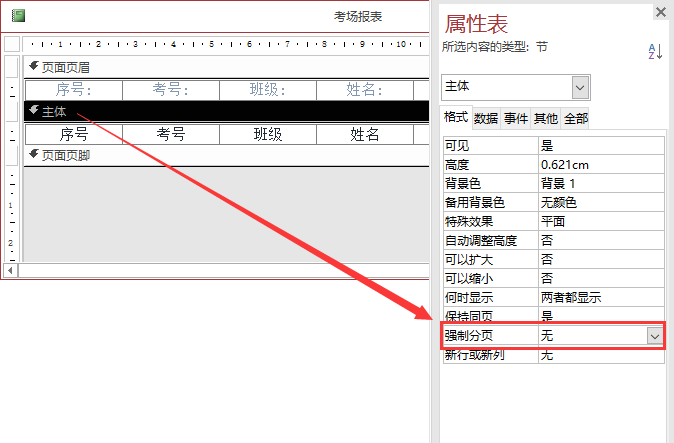
第一步:下载示例, 点击下载此附件
点击下载此附件
第二步:进入报表的格式化事件,可以看到如下代码:
'如果序号对人数求余为0就在下一页打印,Mod函数用来对两个数作除法并且只返回余数。
Private Sub 主体_Format(Cancel As Integer, FormatCount As Integer)
If 序号 Mod Form_设定每个考场人数!text = 0 Then
Me.主体.ForceNewPage = 1 '值为1时,新一页打印
Else
Me.主体.ForceNewPage = 0 '值为0时,在当前页打印
End If
End Sub
ForceNewPage 属性
|
强制分页属性不适用于页面页眉或页面页脚。 |
强制分页属性使用以下设置。
|
设置 |
Visual Basic |
说明 |
|
无 |
0 |
(默认值)当前节(正在设置其属性的节)在当前页打印。 |
|
节前 |
1 |
当前节在新页的顶部打印。 |
|
节后 |
2 |
紧跟当前节的下一节在新页的顶部打印。 |
|
节前和节后 |
3 |
当前节在新页的顶部打印,下一个节也将在另一新页的顶部打印。 |
下面是一些示例的强制分页属性设置。
|
节 |
设置示例 |
说明 |
|
显示年份的组页眉 |
节前 |
组页眉在页的顶部打印,在其后打印主体节、组页脚和页面页脚。 |
|
报表主体节 |
节后 |
组页脚在新页的顶部打印。 |
|
包含报表标题和公司徽章的报表页眉。 |
节后 |
报表标题和公司徽标另起一页在报表开头打印。 |
附:效果演示:
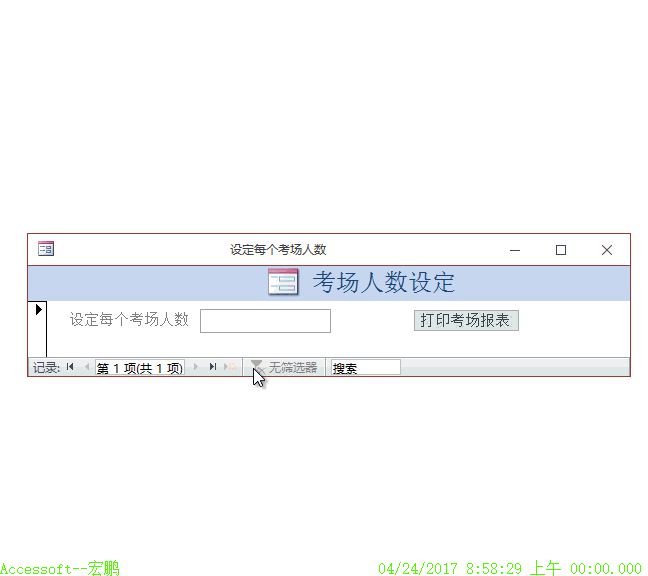
Access软件网官方交流QQ群 (群号:54525238) Access源码网店
常见问答:
技术分类:
源码示例
- 【源码QQ群号19834647...(12.17)
- 用Access连续窗体制作的树...(11.03)
- 【Access高效办公】上一年...(10.30)
- Access制作的RGB转CM...(09.22)
- Access制作的RGB调色板...(09.15)
- Access制作的快速车牌输入...(09.13)
- 【Access高效办公】统计当...(06.30)
- 【Access高效办公】用复选...(06.24)
- 根据变化的日期来自动编号的示例...(06.20)
- 【Access高效办公】按日期...(06.12)

学习心得
最新文章
- SqlServer默认当前时间用什...(11.28)
- 【Access日期时间区间段查询示...(11.19)
- Microsoft Access不...(11.07)
- 用Access连续窗体制作的树菜单...(11.03)
- 【Access高效办公】上一年度累...(10.30)
- Access做的一个《中华经典论语...(10.25)
- Access快速开发平台--加载事...(10.20)
- 【Access有效性规则示例】两种...(10.10)
- EXCEL表格扫描枪数据录入智能处...(10.09)
- Access快速开发平台--多行文...(09.28)




.gif)

